Управление на пароли
This post is also available in:
![]() English
English ![]() 日本語
日本語 ![]() Русский
Русский ![]() Français
Français ![]() Español
Español ![]() Deutsch
Deutsch ![]() Nederlands
Nederlands ![]() Српски
Српски ![]() 简体中文
简体中文
С Vivaldi може да съхранявате вписващите данни на профила в браузъра.
Записване на пароли
Когато записването на пароли е разрешено, при всяко вписване в нов профил ще бъдете питани дали искате да запишете паролата.
Ако отхвърлите подканата за записване на конкретна парола, но искате да го направите по-късно, щракнете върху ![]() Записване на паролата отдясно на адресното поле.
Записване на паролата отдясно на адресното поле.
В случай че щракнете върху Никога, няма да бъдете питани отново дали искате да запишете паролата за този сайт. В случай че промените решението си, преминете към chrome://settings/passwords (препратката ще се смени автоматично към настройки на Vivaldi) и изтрийте сайта от списъка Незапазвани никога.
Ако не искате да записвате пароли или да използвате други инструменти за управлението им, може да забраните възможността в Настройки > Поверителност и защита > Пароли и снемете отметката пред Записвай паролите за сайтовете.
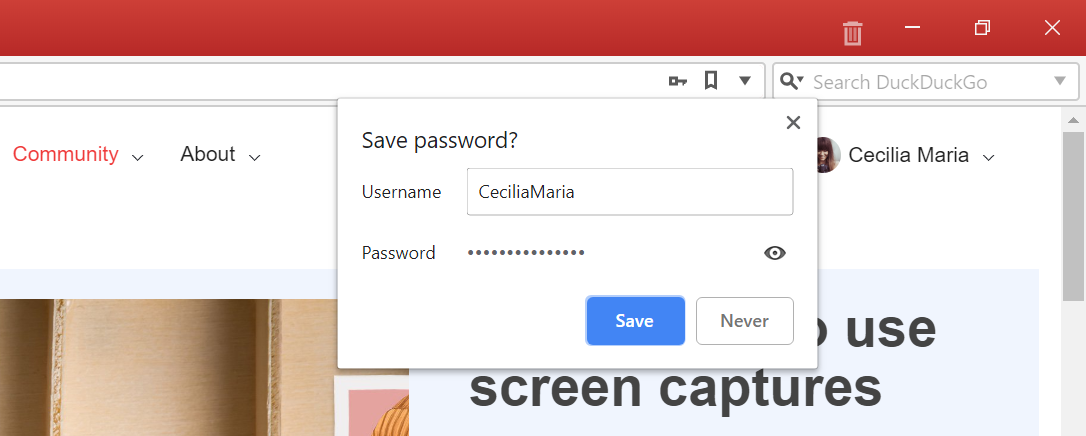
Когато промените паролата на даден профил, ще получите същата подкана с въпрос дали искате да обновите вписващите данни.
Преглед на паролите
За да прегледате записаните пароли:
- В Настройки > Поверителност и защита > Пароли > Покажи записаните пароли;
- Щракнете върху
 Покажи паролата или щракнете с десен върху записа и изберете Покажи паролата;
Покажи паролата или щракнете с десен върху записа и изберете Покажи паролата; - Въведете паролата за вписване във вашия компютър.
За да филтрирате паролите, потърсете сайта или профила в полето за търсене над списъка със записани вписващи данни.

За да подредите записаните пароли по азбучен ред, щракнете върху заглавие на колона, спрямо която искате да подредите записите. Щракнете отново, за да обърнете реда.
Освен възможността за показване на паролата, с десен бутон от контекстното меню може също така да копирате паролата или профила, да посетите страницата и да изтриете записаната парола.
Изтриване на пароли
За да изтриете съхранените вписващи данни на профил, щракнете с десен върху записа и изберете Изтрий паролата.
За да изтриете всички пароли:
- Преминете към
 меню на Vivaldi > Инструменти > Изчисти данните;
меню на Vivaldi > Инструменти > Изчисти данните; - Изберете Пароли (в т.ч. тази за вписване в Свер);
- За Изтрий записите изберете от самото начало;
- Щракнете върху Изтрий>.
За да изтриете единична парола:
- Преминете към Настройки > Поверителност и защита > Пароли > Покажи записаните пароли;
- Щракнете с десен върху записа, което искате да премахнете;
- Изберете Изтрий паролата.
Внасяне на пароли
Най-лесният начин за внасяне на пароли от друг браузър Vivaldi е да използвате Свер, което ви позволява да сверявате и други видове данни, като например отметки и записки.
За да внесете пароли от друг браузър:
- Уверете се, че изходният браузър е затворен;
- След това преминете към
 меню на Vivaldi > Файл > Внеси от приложение или файл;
меню на Vivaldi > Файл > Внеси от приложение или файл; - От менюто с падащ списък изберете браузъра, от който искате да внесете пароли;
- Определете кои данни, които искате да внесете;
- Щракнете върху Почни внасянето.
Моля, обърнете внимание, че внасянето на пароли не е възможно от всички браузъри.
За да внесете пароли от файл .csv:
- Преминете към vivaldi:password-manager/settings.
- Намерете дял Импортиране на пароли.
- В менюто отдясно щракнете върху Избиране на файл.
- Посочете файла .csv с вашите пароли.
- Щракнете върху Отвори.
Изнасяне на пароли
За да изнесете паролите:
Вариант 1
- Преминете към strong>Настройки > Поверителност и защита > Пароли.
- Щракнете върху Изнеси паролите.
- Въведете паролата на компютъра.
- Запишете файла .csv.
Вариант 2
- Преминете към
 меню на Vivaldi > Файл > Изнеси > Изнеси паролите.
меню на Vivaldi > Файл > Изнеси > Изнеси паролите. - Въведете паролата на компютъра.
- Запишете файла .csv.